
下载app免费领取会员



BIM中文网
更多Navisworks是一款强大的项目可视化软件,可以帮助用户在三维环境中查看和分析建筑图纸。下面是学会使用Navisworks查看图纸的方法:

第一步是导入图纸。在Navisworks中,可以通过“文件”选项卡中的“导入”功能将建筑图纸导入软件中。Navisworks支持多种图纸格式,包括DWG、RVT和DWF等。
第二步是进行图纸导航。一旦图纸导入成功,可以使用鼠标滚轮进行放大和缩小操作,使用鼠标左键进行平移和旋转操作,以便查看整个建筑模型。通过导航工具栏中的功能按钮,用户可以更加灵活地进行图纸导航。
第三步是进行选项设置。在Navisworks中,用户可以通过“选项”功能对图纸查看进行一些设置。例如,可以设置显示图层、隐藏或显示构件、更改背景颜色等。这些选项设置可以根据具体需求进行调整,以获得更好的查看效果。
第四步是进行构件选择。通过使用选择工具,用户可以选中具体的构件进行查看。选中构件后,可以查看其属性和构件信息。此外,用户还可以通过选择构件来进行测量和标注等操作。
第五步是进行构件过滤。在Navisworks中,可以使用过滤工具对构件进行过滤。通过设置过滤条件,可以筛选出符合条件的构件进行查看。这样可以节省时间,并且有助于更清晰地了解整个建筑模型。
第六步是进行协作和沟通。Navisworks支持与他人进行协作和沟通。通过将Navisworks文件保存为NWD或NWC格式,可以与团队成员共享文件,并进行一对一或多对多的会议。这样,可以方便地讨论和解决建筑模型中的问题。
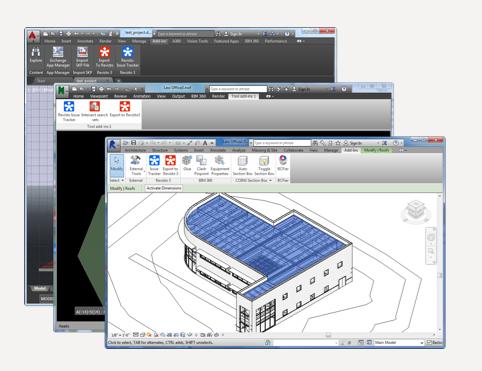
总结来说,学会使用Navisworks查看图纸的方法是导入图纸、进行图纸导航、进行选项设置、进行构件选择、进行构件过滤以及进行协作和沟通。掌握这些方法可以帮助用户更好地理解和分析建筑模型,提高工作效率。
本文版权归腿腿教学网及原创作者所有,未经授权,谢绝转载。

上一篇:Navisworks教程 | 如何在Navisworks中进行截图
下一篇:Navisworks教程 | 导出施工动画使用的Navisworks程式
推荐专题
- Navisworks教程 | 如何退出Navisworks的全屏模式?
- Navisworks教程 | 如何在Navisworks中查找对象?
- Navisworks教程 | 使用Navisworks进行施工动画模拟
- Navisworks教程 | 如何在Navisworks中实现任意角度的旋转
- Navisworks教程 | 如何在Navisworks中隐藏特定部分模型
- Navisworks教程 | 如何在Navisworks中搜索集合内的分层?
- Navisworks教程 | 无法打开Navisworks安装后的问题
- Navisworks教程 | Autodesk Navisworks Manage 2016 简体中文版下载(带注册机)
- Navisworks教程 | 为什么无法启动Navisworks Manage?
- Navisworks教程 | 使用Navisworks的步骤















































